如何通过usb连接手机和电脑 如何使用USB线将手机文件传输到电脑
时间:2024-02-20 来源:互联网 浏览量:
如今手机已经成为我们生活中不可或缺的一部分,而将手机与电脑连接起来,更是我们日常工作和娱乐的需求之一,USB线作为一种常见的连接方式,为我们提供了便捷的手机文件传输途径。通过简单的插拔,我们可以轻松将手机中的照片、音乐、视频等文件传输到电脑中进行管理和备份。对于一些刚刚接触这个操作的人来说,可能会感到困惑和不知所措。本文将为大家详细介绍如何通过USB连接手机和电脑,以及如何使用USB线将手机文件传输到电脑,希望能给大家带来帮助和指导。
方法如下:
1.将手机和电脑通过USB数据线连接。

2.下拉手机通知栏,点击“正在通过USB充电”的图标。
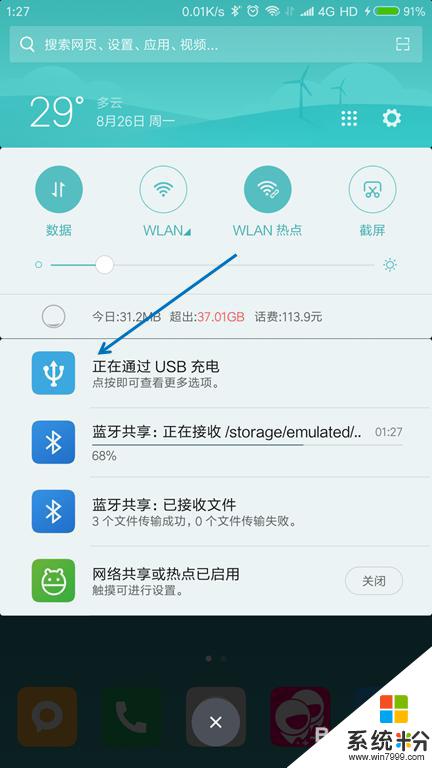
3.USB的用途里面选择“传输文件(MTP)”。

4.按下键盘上面的【Windows + E】组合键,打开文件管理器。

5.找到已经连接的手机,双击打开。

6.找到要传送到电脑的文件,选择并按下【Ctrl+C】复制。
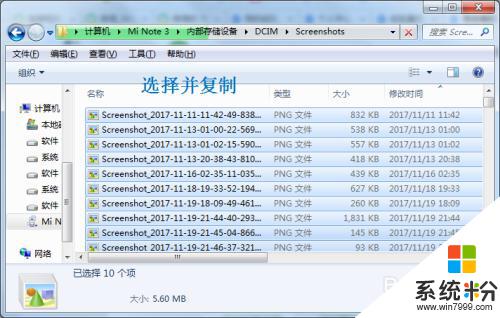
7.在电脑上面找到要存放的位置,按下【Ctrl+V】粘贴。

以上就是关于如何通过USB连接手机和电脑的全部内容,如果有遇到相同情况的用户,可以按照小编的方法来解决。
我要分享:
相关教程
- ·usb与手机连接怎么传输文件 手机通过USB线传送文件到电脑方法
- ·手机与电脑怎样连接传输文件 手机通过USB连接电脑传输文件步骤
- ·手机文件怎样传到电脑用数据线 手机通过USB线传送文件到电脑的方法
- ·手机电脑如何无线连接传输文件 手机如何与电脑无线连接方法 手机电脑无线连接传输文件的方法 手机如何与电脑无线连接方法
- ·手机文件怎么用数据线传到电脑上 USB线传输手机文件到电脑的步骤
- ·手机文件上传电脑 手机通过USB线传送文件到电脑的方法
- ·戴尔笔记本怎么设置启动项 Dell电脑如何在Bios中设置启动项
- ·xls日期格式修改 Excel表格中日期格式修改教程
- ·苹果13电源键怎么设置关机 苹果13电源键关机步骤
- ·word表格内自动换行 Word文档表格单元格自动换行设置方法
电脑软件热门教程
- 1 华硕笔记本怎么取消fn键锁定 华硕笔记本Fn键怎么关闭
- 2 微信扫一扫如何扫出产品价格 微信扫一扫扫出产品价格的方法
- 3 监控录象玩游戏出现花屏怎么解决 监控录象玩游戏出现花屏怎么处理
- 4, iphone屏幕投射到电脑的方法 这样才可以把苹果投放到电脑中
- 5用手机或者电脑重启路由器的方法。如何使用手机或者电脑重启路由器?
- 6Win7 32位系统开机持续长鸣故障怎么办?
- 7因以下文件丢失windows无法启动怎么办 文件损坏导致Windows无法启动
- 8ipad如何把文件传输到WPS文件中去 ipad把文件传输到WPS文件中去的方法
- 9系统通知栏显示qq图标什么意思 怎样让系统通知栏显示QQ图标
- 10电脑双屏鼠标怎么切换 双屏显示时鼠标如何从右侧移入另一屏
